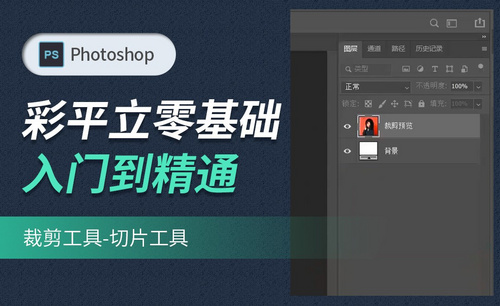PS怎么剪切图片
在对图像进行后期处理的时候,为了达到不同的需要和要求,我们经常会使用PS中的各种工具对图像进行操作,剪切是在PS中经常会用到的功能,根据承载图像范围大小的影响或是对图像不同部分的需求,我们就需要对图像进行剪切操作,剪切为符合需要的尺寸和内容。接下来小编给大家带来的课程是PS怎么剪切图片。
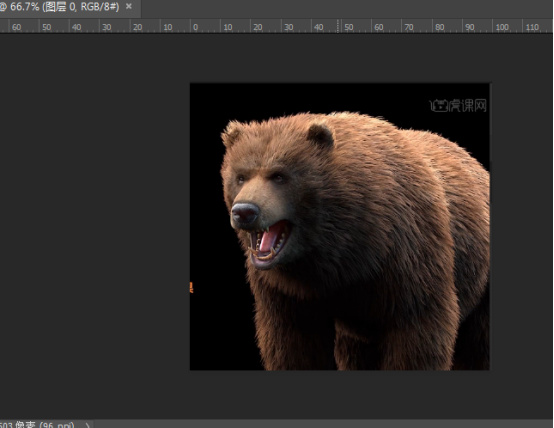
PS怎么剪切图片
在对图像进行后期处理的时候,为了达到不同的需要和要求,我们经常会使用PS中的各种工具对图像进行操作,剪切是在PS中经常会用到的功能,根据承载图像范围大小的影响或是对图像不同部分的需求,我们就需要对图像进行剪切操作,剪切为符合需要的尺寸和内容。接下来小编给大家带来的课程是PS怎么剪切图片。
1、打开Photoshop之后,点击文件--选择打开,在打开的页面当中选择打开你所需要的图片。
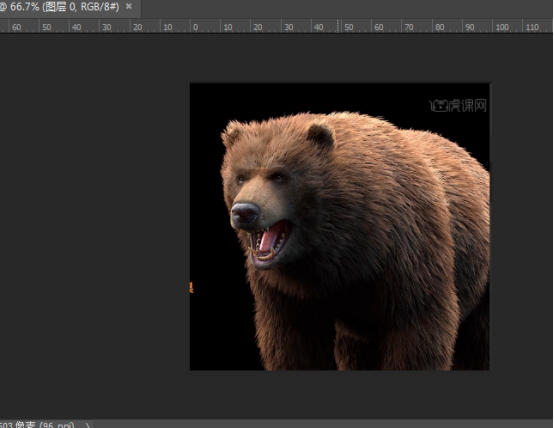
2、把图片拉进Photoshop里面了,这个时候选择如果所以下的工具。
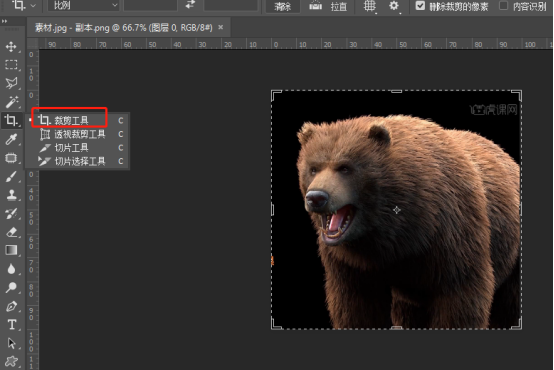
3、这个时候单击鼠标左键就可以选择拉动可以拉动你想要的裁剪比例了。

4、当你裁剪选择之后,在选择图片的区域内双击鼠标左键就可以裁剪成功图片了。

5、裁剪后之后,再选择文件--存储,整个过程就算完成了。
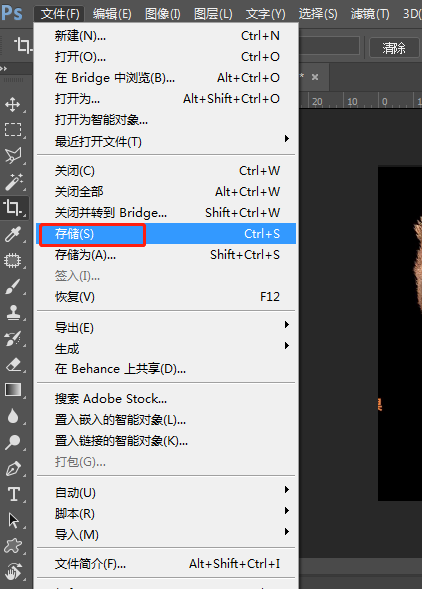
通过上边的操作,我们学会了PS怎么剪切图片的方法,操作起来大家会发现非常的简单,根据需要我们可以把图像分为若干个部分,需要哪部分就可以对哪部分进行剪切,PS不仅可以对图像进行剪切,还可以对其它的内容进行剪切,剪切功能是在PS中经常会用到的功能,也是实用的功能之一,有需要的同学可以认真的复习一下上边的内容。
本篇文章使用以下硬件型号:联想小新Air15;系统版本:win10;软件版本:ps 2017。